
Windows ma wbudowaną możliwość działania jakoSerwer VPN korzystający z protokołu tunelowania punkt-punkt (PPTP), chociaż ta opcja jest nieco ukryta. Oto, jak go znaleźć i skonfigurować serwer VPN.
ZWIĄZANE Z: Co to jest VPN i dlaczego miałbym jej potrzebować?
Konfigurowanie serwera VPN może być przydatnełączenie się z siecią domową w drodze, granie w gry LAN z kimś lub zabezpieczanie przeglądania Internetu za pomocą publicznego połączenia Wi-Fi - kilka z wielu powodów, dla których warto korzystać z VPN. Ta sztuczka działa w systemach Windows 7, 8 i 10. Serwer używa protokołu tunelowania punkt-punkt (PPTP).
Uwaga: Niektóre osoby, które dokonały aktualizacji do Windows 10 Creators Update, mają problem polegający na tym, że utworzenie serwera VPN kończy się niepowodzeniem, ponieważ usługa routingu i dostępu zdalnego nie uruchamia się. Jest to znany problem, który nie został jeszcze rozwiązany za pomocą aktualizacji. Jeśli jednak wygodnie jest edytować kilka kluczy rejestru, istnieje obejście, które wydaje się naprawiać problem dla większości osób. Będziemy aktualizować ten post, jeśli problem zostanie formalnie rozwiązany.
Ograniczenia
Chociaż jest to dość interesująca funkcja, skonfigurowanie serwera VPN w ten sposób może nie być idealnym wyborem dla Ciebie. Ma pewne ograniczenia:
- Będziesz potrzebował możliwości przekierowania portów z routera.
- Musisz udostępnić Windows i port dlaSerwer PPTP VPN bezpośrednio do Internetu, co nie jest idealne z punktu widzenia bezpieczeństwa. Powinieneś użyć silnego hasła i rozważyć użycie portu, który nie jest portem domyślnym.
- To nie jest tak łatwe do skonfigurowania i używania jak oprogramowanie takie jak LogMeIn Hamachi i TeamViewer. Większości osób prawdopodobnie będzie lepiej z bardziej kompletnym pakietem oprogramowania takim jak te.
Tworzenie serwera VPN
Aby utworzyć serwer VPN w systemie Windows, musisz najpierw otworzyć okno „Połączenia sieciowe”. Najszybszym sposobem na to jest naciśnięcie Start, wpisz „ncpa.cpl”, a następnie kliknij wynik (lub naciśnij Enter).

W oknie „Połączenia sieciowe” naciśnij klawisz Alt, aby wyświetlić pełne menu, otwórz menu „Plik”, a następnie wybierz opcję „Nowe połączenie przychodzące”.
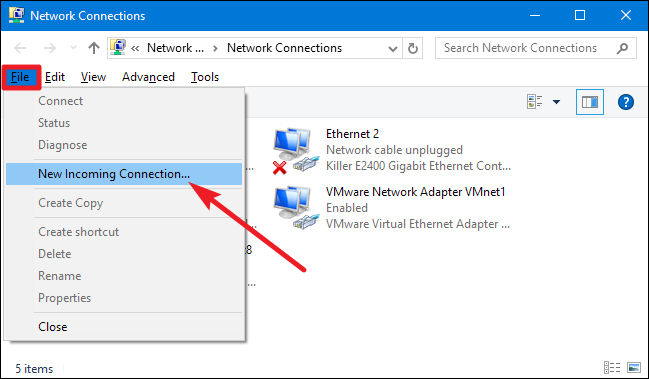
Następnie wybierz konta użytkowników, które mogą się połączyćzdalnie. Aby zwiększyć bezpieczeństwo, możesz utworzyć nowe, ograniczone konto użytkownika zamiast zezwalać na logowanie VPN z głównego konta użytkownika. Możesz to zrobić, klikając przycisk „Dodaj kogoś”. Niezależnie od wybranego konta użytkownika upewnij się, że ma ono bardzo silne hasło, ponieważ słabe hasło może zostać złamane przez prosty atak słownikowy.
Po wybraniu użytkownika kliknij przycisk „Dalej”.

Na następnej stronie wybierz Opcja „Przez Internet”, aby umożliwić VPNpołączenia przez Internet. Jest to prawdopodobnie jedyna opcja, którą tu zobaczysz, ale możesz również zezwolić na połączenia przychodzące przez modem telefoniczny, jeśli masz sprzęt telefoniczny.

Następnie możesz wybrać protokoły sieciowektóre powinny być włączone dla połączeń przychodzących. Na przykład, jeśli nie chcesz, aby osoby podłączone do VPN miały dostęp do udostępnionych plików i drukarek w sieci lokalnej, możesz wyłączyć opcję „Udostępnianie plików i drukarek w sieciach Microsoft”.
Po skonfigurowaniu kliknij przycisk „Zezwól na dostęp”.

System Windows następnie konfiguruje dostęp do wybranych kont użytkowników - co może potrwać kilka sekund.

I w tym momencie Twój serwer VPN działadziałający, gotowy do przyjmowania połączeń przychodzących. Jeśli chcesz w przyszłości wyłączyć serwer VPN, możesz po prostu wrócić do okna „Połączenia sieciowe” i usunąć element „Połączenia przychodzące”.
Konfiguracja routera
Jeśli łączysz się z nowym serwerem VPN przezw Internecie, musisz skonfigurować przekierowanie portów, aby router wiedział, że może wysyłać ruch tego typu na właściwy komputer. Zaloguj się na stronie konfiguracji routera i przekieruj port 1723 na adres IP komputera, na którym skonfigurowałeś serwer VPN. Aby uzyskać więcej instrukcji, zapoznaj się z naszym przewodnikiem na temat przekazywania portów na routerze.
Aby uzyskać maksymalne bezpieczeństwo, możesz utworzyćreguła przekierowania portów, która przekazuje losowy „port zewnętrzny” - na przykład 23243 - do „portu wewnętrznego” 1723 na twoim komputerze. Umożliwi to połączenie z serwerem VPN za pomocą portu 23243 i ochroni przed złośliwymi programami, które skanują i próbują automatycznie łączyć się z serwerami VPN działającymi na domyślnym porcie.
Możesz również rozważyć użycie routera lub zapory sieciowej, aby zezwolić tylko na połączenia przychodzące z określonych adresów IP.
ZWIĄZANE Z: Jak łatwo uzyskać dostęp do sieci domowej z dowolnego miejsca dzięki dynamicznemu DNS
Aby mieć pewność, że zawsze możesz połączyć się z serwerem VPN, możesz także skonfigurować na routerze dynamiczną usługę DNS, taką jak DynDNS.
Łączenie z serwerem VPN
ZWIĄZANE Z: Jak znaleźć prywatne i publiczne adresy IP
Aby połączyć się z serwerem VPN, potrzebujesz publicznego adresu IP komputera (adresu IP twojej sieci w Internecie) lub jego dynamicznego adresu DNS, jeśli skonfigurujesz dynamiczną usługę DNS.
W dowolnej wersji systemu Windows, której używaszurządzenie nawiązujące połączenie, możesz po prostu nacisnąć Start, wpisać „vpn”, a następnie wybrać wyświetloną opcję. W Windows 10 będzie się nazywać „Zmień wirtualne sieci prywatne (VPN)”. W Windows 7 nazywa się „Skonfiguruj połączenie wirtualnej sieci prywatnej (VPN).
Gdy zostaniesz o to poproszony, podaj nazwę połączenia (cokolwiek zrobi) i adres internetowy (może to być nazwa domeny lub adres IP).

ZWIĄZANE Z: Jak połączyć się z VPN w systemie Windows
Aby uzyskać więcej instrukcji na temat łączenia się - w tym niektórych opcji zaawansowanych, które możesz wybrać - zapoznaj się z naszym pełnym przewodnikiem, jak połączyć się z VPN w systemie Windows.








